Kot skoraj povsod po internetu, LinkedIn analizira vaše podatke o uporabi na svoji platformi. To vključuje kategorije zanimanja, ki izhajajo iz vašega profila, dejanja, ki jih izvajate v LinkedInu in Bingu, in dejanja podobnih uporabnikov.
Nasvet: Bing je Microsoftov iskalnik. Ker ima Microsoft v lasti Bing in LinkedIn, si deli podatke med platformama za boljše ciljanje svojih oglasov.
namizje
Če želite konfigurirati svoje oglaševalske interese, morate odpreti nastavitve LinkedIna. To lahko storite tako, da v zgornji vrstici kliknete ikono »Jaz« in nato »Nastavitve in zasebnost«.
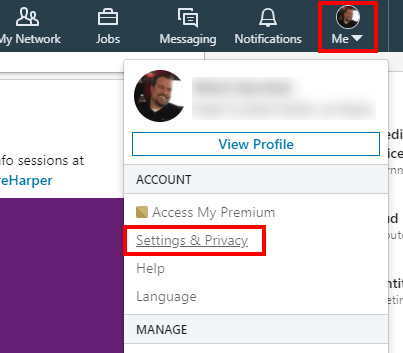
Nastavitve oglasov lahko konfigurirate tako, da kliknete na naslov »Oglasi« na vrhu in nato kliknete drugo kategorijo, »Kategorije zanimanja«.
Tukaj boste videli drsnik, ki ga lahko nastavite na položaj »Ne«, da onemogočite vse ciljno usmerjeno oglaševanje.
Namig: če onemogočite ciljane oglase, ne spremenite števila oglasov, ki jih boste videli, le preprečilo bo, da bi bili posebej usmerjeni na vas na podlagi vaših interesov.
Lahko pa tudi prekličete izbiro določenih kategorij, za katere vas je LinkedIn označil kot zanimive. to lahko storite tako, da počistite katero koli ali vsa potrditvena polja v polju »Vključi posebne interesne kategorije«. Če konfigurirate te možnosti, ne pozabite uporabiti gumba »Naprej«, da se pomikate po vseh straneh, ki vas zanimajo.

Ko naredite vse želene spremembe, ne pozabite klikniti gumba »Shrani nastavitve zanimanja«, da shranite spremembe.
Mobilni
Če želite konfigurirati svoje nastavitve oglasov v mobilni aplikaciji LinkedIn, tapnite svojo profilno sliko v zgornjem levem kotu aplikacije, nato tapnite »Nastavitve« v drsnem meniju.
Nastavitve se privzeto odprejo na kartici račun. Če želite konfigurirati svoje nastavitve oglasov, morate preklopiti na zavihek »Oglasi« in nato navzdol izbrati četrto skupino možnosti z oznako »Kategorije zanimanja«.
Vse ciljano oglaševanje lahko onemogočite tako, da drsnik nastavite na »Ne« ali onemogočite posamezne kategorije tako, da počistite ustrezna potrditvena polja.
Nasvet: morda imate za pregled več strani kategorij zanimanja, za preklapljanje med stranmi uporabite številke na dnu.
Ko naredite vse želene spremembe, ne pozabite klikniti gumba »Shrani nastavitve zanimanja«, da shranite spremembe.